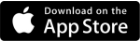iphone手機鈴聲製作音樂下載、剪接、錄製,2021最簡單的教學懶人包
iphone手機鈴聲製作
iphone手機鈴聲製作音樂下載、剪接、錄製,2021最簡單的教學懶人包
內容目錄
iphone手機鈴聲製作的重要性,身為iphone果迷最受不了的就是原廠蘋果手機枯燥乏味的鈴聲,果迷常問內建鈴聲太無聊嗎?還是現在有當紅的音樂想拿來做鈴聲?下載音樂鈴聲要付費?蘋果的生態系統裡,設定鈴聲依官方建議是由itunes store下載 。找不到怎麼辦?一定要付費嗎?自已做可行嗎?網路上鈴聲製作教學一大堆,大部分都要使用下載APP來做結合,由於線上來路不明的APP小邊用了會怕怕的,今天小編用完全不使用下載APP的方式來分享給各位!唯一使用的APP就是蘋果內建的「GarageBand」來製作 iOS 鈴聲。
iphone手機鈴聲製作-音樂下載方式
iphone手機鈴聲製作之前,音樂是一個非常重要的元素,上面有提到我們不下載任何「APP」!現在網路上的mp3 APP我們無法看到APP裡面到底寫了些什麼?有可能後門程式,所以請打開您的電腦瀏覽器,並搜尋youtube▼

▲按照上圖指示動作將youtube網址去除掉tube,然後按確認(ENTER)

選擇MP3就完成超簡單下載,這樣是不是簡單很多?!
Yout免費的MP3下載
在跳轉進入 Yout 之後,這個網站免費版本最高只能夠下載 480p 影片,720p、1080p就要直接加入會員付費才有辦法下載,連同 MP3 音樂格式也是一樣,免費最高 128 kbit,不過小編覺得我們只是要製作iphone手機鈴聲,其實音質已經非常足夠滿足各位果粉了。
Yout 工具 (規格介紹)
- 支援下載:YouTube、FaceBook、SoundColud、VK
- 支援影音格式:MP4(免費最高480p)、MP3音樂(免費最高128 kbit)、GIF動態圖片
- 網址:yout.com(小編比較建議用上面方式比較簡易)
下載後將mp3檔案傳至iphone,若是MAC筆電請使用AirDrop傳至iphone手機,windows用戶建議將mp3上傳至個人雲端,再載入手機喔。
手機鈴聲製作-鈴聲下載電腦及 App 使用教學
iphone手機鈴聲剪輯製作的方式,小編將區分為「電腦剪輯」「手機APP剪輯」兩種方式。百家樂看路法提供
手機鈴聲剪輯製作-電腦
電腦剪輯手機鈴聲,其實很簡單!
- google搜尋audiotrimmer
- 選擇要剪輯的音樂檔
- 按下Upload上傳資料▼

▼按照圖片箭頭指示,調整所需要的擷取的音軌電腦mp3剪輯軟體-audiotrimmer使用步驟建議擷取的時間為15-30秒,為手機鈴聲製作最佳時間長。

▼選取好音軌後,按下Crop鍵就可以完成執行下載

手機鈴聲製作-APP剪輯mp3教學
APP STORE下載「手機鈴聲製作」

小編先請大家先請開啟「手機鈴聲製作」這款 App,▼最下方有個「+」按鈕,直接點選它。

選擇鈴聲來源
接著選擇要製作的鈴聲來源,將事先想要當鈴聲的 YouTube 音樂下載到手機的「檔案」App 內,所以小編在此選擇「從文件導入」。

▼找到「檔案」 App 內的 MP3 音樂檔「Yummy」了,這邊顯示已導入成功。

手機鈴聲製作- APP剪接鈴聲
▼接下來小編要將 MP3 音樂剪輯成適合當鈴聲的段落,點選「裁剪」,並調整你想要開始與結束的音樂段落,下方也能選擇是否要使用淡入與淡出的效果。

手機鈴聲製作- APP製作鈴聲
APP剪接完成後,手機內會多出一組鈴聲,這就是我們剛才剪輯並儲存的鈴聲片段,可以將它重新命名。點選「製作鈴聲」,並選擇「拷貝到 GarageBond」。接著進入下一個階段,使用 iPhone 內建的「GarageBand」App。
如何使用iPhone「拷貝到 GarageBond」自製手機鈴聲?
剪接完成後,剛才所說的出一組鈴聲,這就是我們剛才剪輯並儲存的片段,可以將它重新命名。點選「製作鈴聲」,並選擇「拷貝到 GarageBond」。如何使用「GarageBand」?接下來立刻帶果迷進入下一個階段,使用 iPhone 內建的「GarageBand」App建立完美專屬自己的iphone鈴聲。

▼點選GarageBond後,會看到剛剛剪接好的鈴聲出現,並耐心的長按住它。(請有耐心),並點選「分享」。

▼又或著將GarageBand開啟音樂專案,選擇錄音做為此次的專案。

▼點選左上按鈕進入編輯音軌畫面

▼點選右上方按鈕加入剛剛下載至手機的音樂

▼選擇檔案並「長按住」加入編輯畫面

▼拖拉音軌的前後端設定音軌長度,可按▷play鍵在匯出前試聽。

▼接著點選左上▼按鈕完成編輯,並儲存檔案。

「GarageBond」匯出至鈴聲-快成功了喔!
▼匯出至鈴聲-「長按」已儲存的音樂專案後出現可執行功能,並點選分享

▼選擇分享的位置:鈴聲

▼點選並設定匯出的鈴聲自訂名稱,再按下右上輸出

▼設定鈴聲目的

▼選擇標準鈴聲後點按完成!繼續閱讀(百家樂外掛)

▼回到手機設定,鈴聲設定檢查是否完成